
Photosynth es un software creado por Microsoft Live Labs que nos permite generar escenarios tridimensionales a partir de una serie de fotografías. Es la herramienta ideal para crear visitas virtuales de cualquier lugar, que después podemos incluir en nuestros proyectos o páginas web. Por ejemplo, si quisiéramos vender nuestra casa, podemos crearnos un tour virtual con esta aplicación, que permitirá a los usuarios que visiten nuestra web navegar por el lugar y poder observarlo desde cualquier ángulo, como si realmente estuvieran allí.
Photosynth es un programa gratuito y para utilizarlo lo primero que debemos hacer es crearnos un ID en Windows Live, si es que no lo tenemos. Para crear una cuenta en Windows Live clic aquí.
Luego nos dirigimos a la web de Photosynth: photosynth.net
La primera vez que visitemos dicha web se nos preguntará si queremos descargar e instalar el software necesario para usar la aplicación, debemos seguir las instrucciones que se nos presentan para poder crear nuestra primera visita virtual.

De vuelta a la página principal, en la parte inferior veremos varios íconos dispuestos uno al lado del otro. Para comenzar a usar Photosynth damos clic sobre el ícono «Create your Synth«, lo cual nos llevará a la siguiente página:
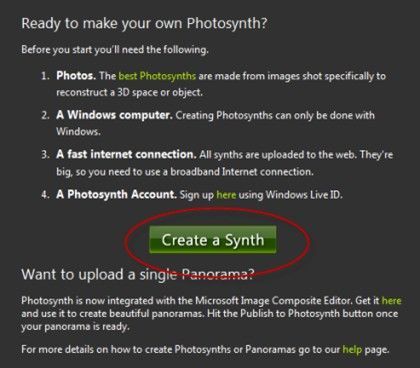
Si damos clic en el botón verde que dice «Create a Synth» se nos pedirá que introduzcamos el correo electrónico y contraseña de nuestra cuenta en Windows Live.
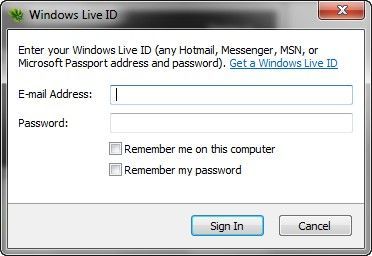
Luego, veremos otro diálogo donde se nos pide crear un perfil para Photosynth.
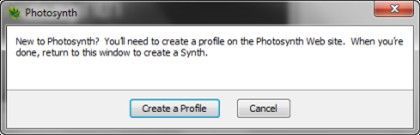
Aceptamos y nos pedirán los datos para crear nuestro perfil: nombre de usuario y descripción. Al rellenar estos campos damos clic en «Create Account» y veremos un mensaje que indica que el perfil fue creado exitosamente. Cerramos y volvemos a la página principal de Photosynth.
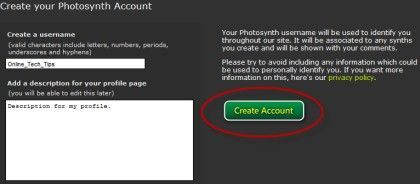
De nuevo damos clic en el ícono «Create your Synth» y ahora podemos usar el programa.
Crear visitas virtuales con Photosynth es muy fácil, simplemente llenamos los datos de nuestro Synth: nombre, descripción, etc, y subimos las fotos pertenecientes al lugar del cual queremos crear la visita virtual. Mientras más fotografías desde distintos ángulos tengamos, mejor quedará nuestro escenario.
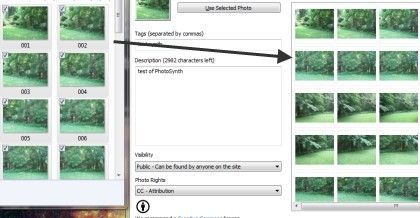
Depende de cuántas fotos hayamos subido y cuánto pese cada una, el programa tardará más o menos tiempo en crear nuestra visita virtual. Al final veremos un mensaje como el siguiente:
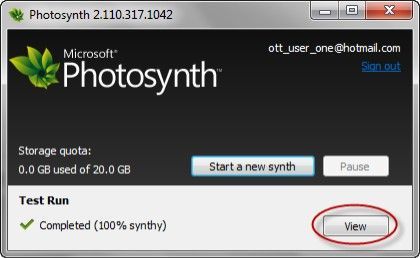
Damos clic en «View» para visitar el sitio. Podemos movernos a la derecha, izquierda, arriba o abajo y hacer zoom a través de los controles ubicados en la barra inferior del visor. Si no estamos satisfechos con nuestro Synth podemos modificarlo añadiendo o quitando fotos. Al finalizar damos clic en «Save» y nuestro Synth se guardará en la web de Photosynth.











